كيفية تعديل رسائل WhatsApp الصوتية وقصها
يعد WhatsApp منصة رائعة للتواصل الفوري. ولا يقتصر الأمر على الرسائل النصية فقط. يمكنك أيضًا مشاركة الرسائل الصوتية بسهولة. ولكن ماذا لو كنت تريد إعادة مشاركة بعض أجزاء الرسالة الصوتية مع شخص آخر؟ باختصار، السؤال هو ما إذا كان بإمكانك تعديل رسائل WhatsApp الصوتية وقصها. اقرأ معًا لتجد الإجابة.

تعد الرسائل الصوتية حلاً رائعًا عندما يكون لديك الكثير لتقوله ولا ترغب في قضاء الأبدية في الكتابة. كما أنه من السهل جدًا إعادة توجيه رسالة صوتية مستلمة على WhatsApp إلى شخص آخر. ولكن ليس من السهل تعديل أو قص صوت WhatsApp قبل إرساله. على الرغم من ذلك، لدينا خدعة صغيرة في سواعدنا لجعل المهمة سهلة.
هل يمكنك تعديل التسجيلات الصوتية في WhatsApp؟
لا، لسوء الحظ، ليس لديك الأدوات المدمجة اللازمة للقيام بذلك. الغرض الأساسي من WhatsApp هو تسهيل الاتصال وتقديم وظائف المراسلة الصوتية الأساسية. وبينما يمكنك تحرير أو حتى إرسال صور عالية الدقة، لا يمكنك قطع الرسائل الصوتية في WhatsApp بشكل أصلي.
لحسن الحظ، يمكنك استخدام تطبيقات قطع الصوت التابعة لجهات خارجية أو أدوات التحرير عبر الإنترنت لتعديل رسائل WhatsApp الصوتية قبل مشاركتها.
كيفية تعديل رسائل WhatsApp الصوتية باستخدام تطبيقات قطع الصوت
كما ذكرنا سابقًا، ستحتاج إلى مساعدة من جهة خارجية لقطع رسائل WhatsApp الصوتية. هناك الكثير من برامج تحرير الصوت المتاحة لنظامي التشغيل iOS وAndroid.
ومع ذلك، فقد اخترنا WavePad لتوضيح العملية. على الرغم من أن الخطوات الفعلية قد تختلف من تطبيق إلى آخر، إلا أن العملية الإجمالية تظل كما هي.
ملاحظة: قبل المتابعة، تأكد من حفظ الرسالة الصوتية على جهازك. حتى يتمكن التطبيق من الوصول إليه بسهولة.
الخطوة 1: قم بتثبيت التطبيق على هاتفك المحمول.
تحميل برنامج WavePad لنظام Android
الخطوة 2: اضغط على فتح → فتح ملف → ابحث عن رسالة WhatsApp الصوتية التي تم تنزيلها وقم بتحميلها على التطبيق.
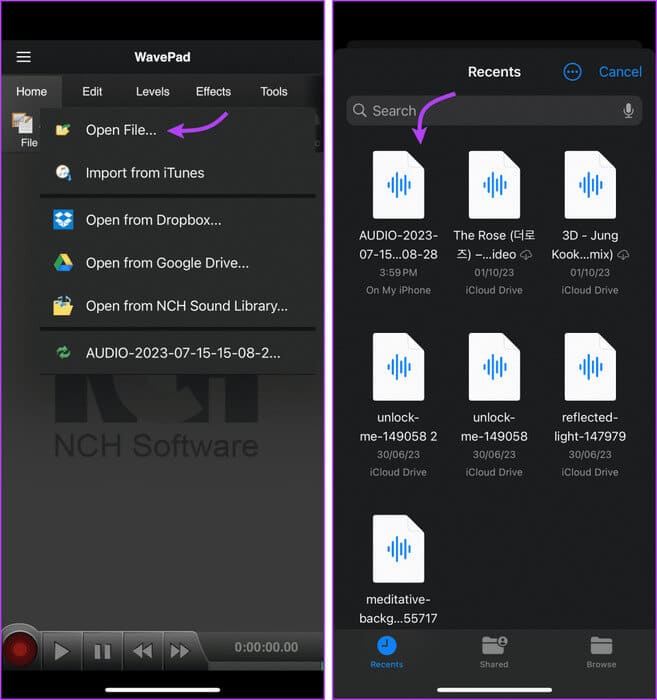
لقص رسالة WhatsApp الصوتية
اضغط على علامة التبويب “تحرير” من شريط القائمة العلوي. ثم اضغط مع الاستمرار على العلامة الحمراء واسحبها لتحديد المنطقة التي تريد قطعها. واضغط على Trim ثم Trim مرة أخرى لقص المقطع من رسالة WhatsApp الصوتية.
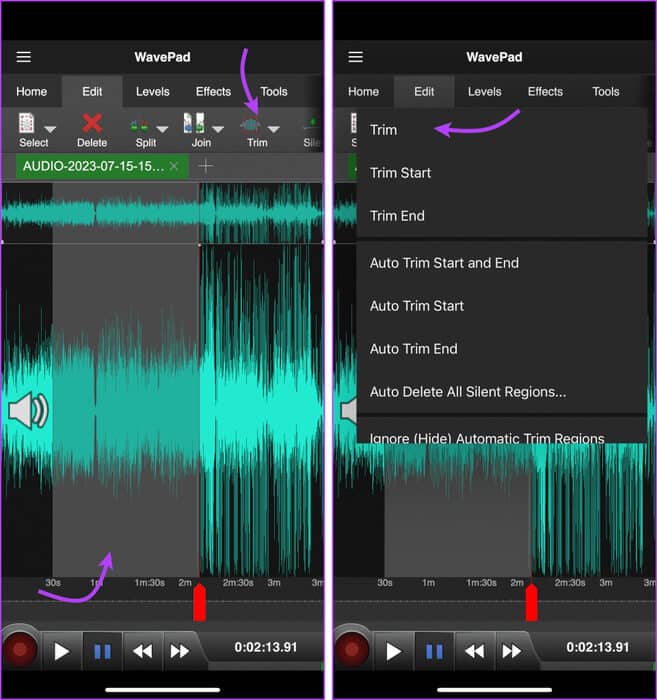
توفر المنصة أيضًا بعض الخيارات التلقائية، بحيث يمكنك أيضًا تحديد أي من الخيارات التالية،
- بداية القطع
- نهاية القطع
- البدء والنهاية التلقائية
- بدء القطع التلقائي
- نهاية القطع التلقائي
- الحذف التلقائي لجميع المناطق الصامتة
لتقسيم الرسالة الصوتية
انتقل إلى علامة التبويب “تحرير” من القائمة العلوية. اسحب العلامة الحمراء إلى المكان/الوقت الذي تريد تقسيم الصوت فيه. اضغط على Split ثم قم بتقسيم الصوت بالمؤشر إلى جزأين.
بمجرد التقسيم، سترى علامتي تبويب للصوت في شريط الأدوات. بعد ذلك، حدد حذف من الخيارات للتخلص من الجزء الذي لا تريده.
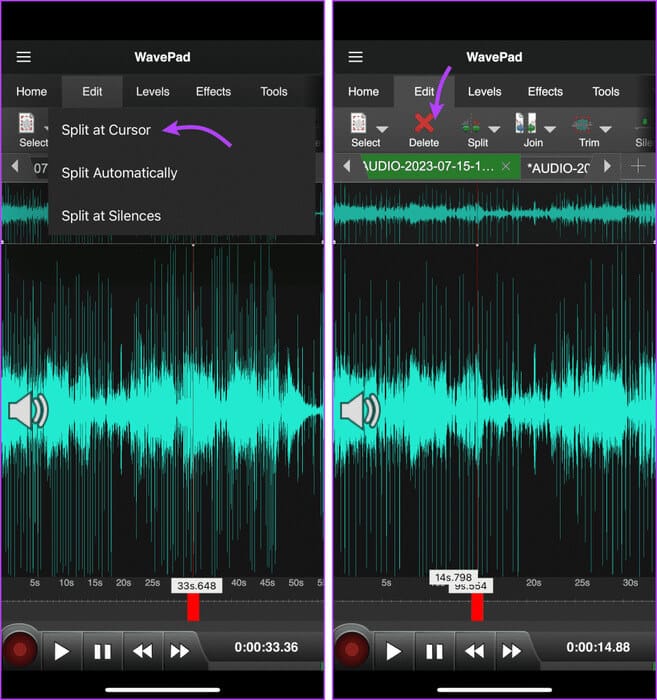
يمكنك الحصول على بعض الخيارات الآلية هنا أيضًا؛ أنت تستطيع،
- تقسيم تلقائيا
- انقسام في الصمت
لقص أجزاء معينة من الصوت
يمكنك أيضًا قص رسالة WhatsApp الصوتية بإدخال الوقت المناسب. للقيام بذلك، اضغط على علامة التبويب الصفحة الرئيسية ← اسحب الخيارات للعثور عليها، ثم حدد قص. أدخل هنا أوقات البدء والانتهاء المناسبة للقطع، ثم انقر فوق “قص” من الزاوية العلوية اليمنى.
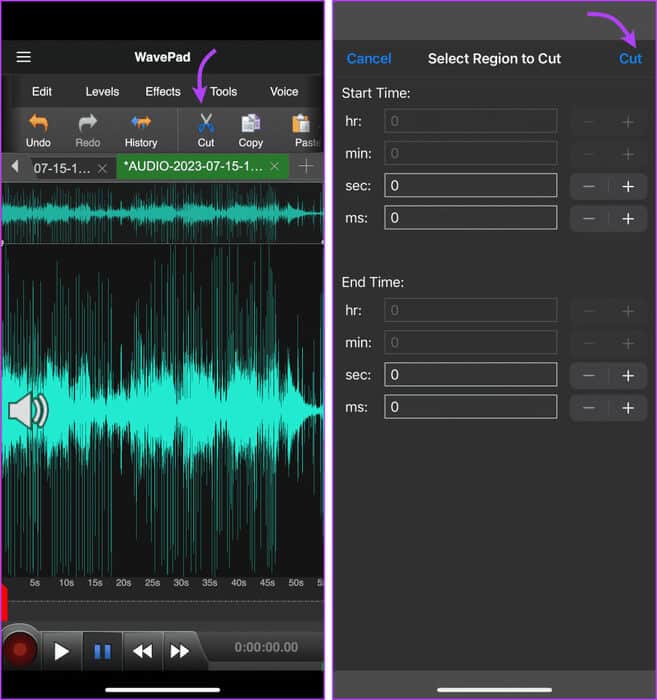
للتراجع عن أي تغييرات تم إجراؤها
إذا لم تكن راضيًا عن التعديلات التي تم إجراؤها، فيمكنك التراجع عن الإجراءات أو إعادتها وفقًا لذلك. اضغط على علامة تبويب الصفحة الرئيسية ← قم بالتمرير للعثور على تراجع أو إعادة وتحديدهما. اعتمادًا على الخيارات المحددة، سيتم التراجع عن تعديلاتك أو إعادتها.
لتصدير الرسالة الصوتية المحررة
في علامة التبويب “الصفحة الرئيسية”، حدد خيار “حفظ” ← حدد خيارًا مناسبًا.
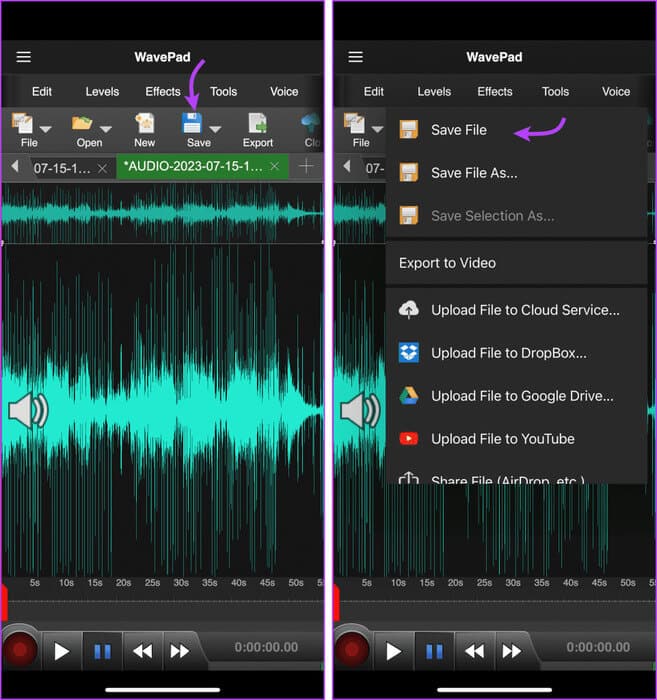
بعد ذلك، قم بتسمية الملف (إذا كنت تريد ذلك) وانقر فوق حفظ على الجهاز من الزاوية اليمنى السفلية. حدد الموقع وانقر فوق فتح من الزاوية العلوية اليمنى لحفظ الملف هنا.
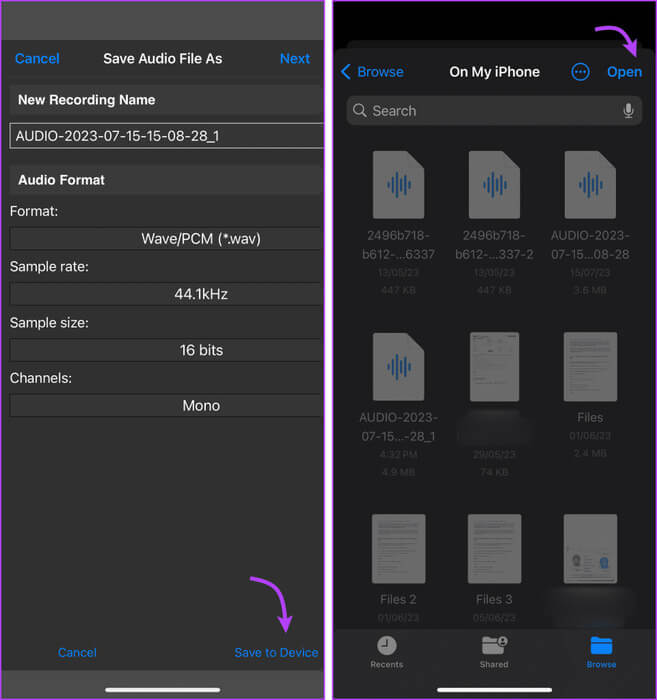
أرسل رسالة صوتية معدلة على WhatsApp
الآن، لمشاركتها على WhatsApp، افتح الدردشة ← اضغط على + من الزاوية السفلية اليسرى. حدد المستند.
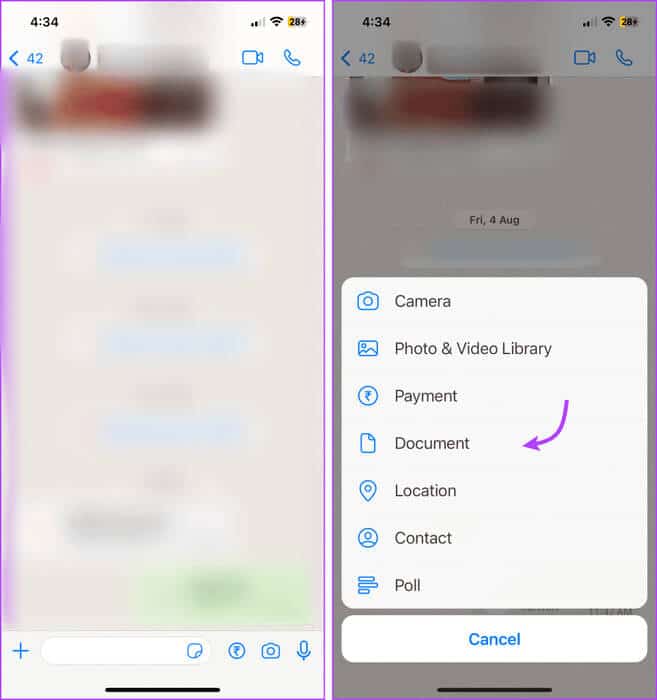
انتقل إلى موقع الملف الصوتي المحفوظ ← حدد الملف واضغط على فتح من الزاوية العلوية اليمنى. بعد ذلك، أضف تعليقًا إذا لزم الأمر وانقر على زر إرسال لمشاركة الرسالة الصوتية المعدلة على WhatsApp.
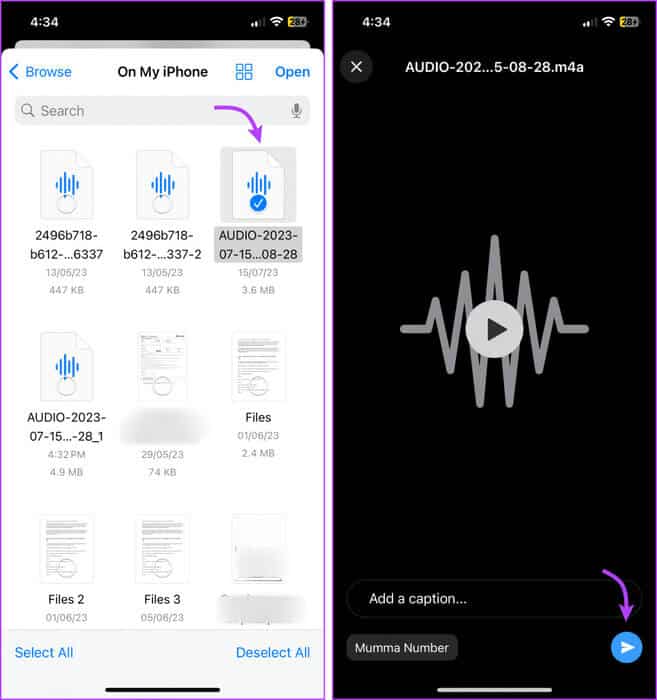
الأسئلة الشائعة:
س1. هل هناك تطبيقات أخرى لتحرير الصوت متاحة لتحرير رسائل WhatsApp الصوتية؟
الجواب: نعم، هناك العديد من تطبيقات تحرير الصوت المتاحة لكل من نظامي التشغيل iOS وAndroid. إلى جانب WavePad، تعد التطبيقات مثل Audacity وLexis Audio Editor وMP3 Cutter من الخيارات الشائعة لتحرير الرسائل الصوتية.
س2. هل يمكنني تعديل الرسائل الصوتية قبل إرسالها إلى شخص ما على WhatsApp؟
الجواب: لا، للأسف، لا يسمح تطبيق WhatsApp بمثل هذه الميزة حتى الآن. على الرغم من أنه يمكنك تسجيل مذكرة صوتية على iPhone أو ملاحظة صوتية على Android، إلا أنه يمكنك تحريرها وإرسالها إلى شخص ما على WhatsApp.
س3. هل يؤثر تعديل الرسالة الصوتية على جودتها؟
الجواب: قد تختلف جودة الرسالة الصوتية المعدلة اعتمادًا على التطبيق الذي تستخدمه ومدى التعديلات التي تم إجراؤها. يوصى بحفظ الرسالة المحررة بتنسيق صوتي شائع (على سبيل المثال، MP3 أو WAV) للحفاظ على أفضل جودة.
س4. هل يمكنني تعديل رسائل WhatsApp الصوتية على جهاز الكمبيوتر الخاص بي؟
الجواب: نعم، يمكنك تعديل رسائل WhatsApp الصوتية على جهاز الكمبيوتر الخاص بك باستخدام برامج تعديل الصوت مثل Audacity أو الأدوات عبر الإنترنت التي تدعم تعديل الملفات الصوتية. ما عليك سوى نقل الرسالة الصوتية من جهازك المحمول إلى جهاز الكمبيوتر الخاص بك واستخدام البرنامج لإجراء التعديلات اللازمة.
قص الرسائل الصوتية بسرعة
بفضل دعم تطبيقات الطرف الثالث والأدوات عبر الإنترنت، يمكنك تعديل رسائل WhatsApp الصوتية وقصها قبل مشاركتها مع شخص ما. إلى جانب تعديل أي صوت في WhatsApp، يمكنك أيضًا استخدام هذه الأدوات لمزج صوتيين مختلفين تمامًا، أو إزالة ضوضاء الخلفية، أو إجراء تعديلات أخرى.
